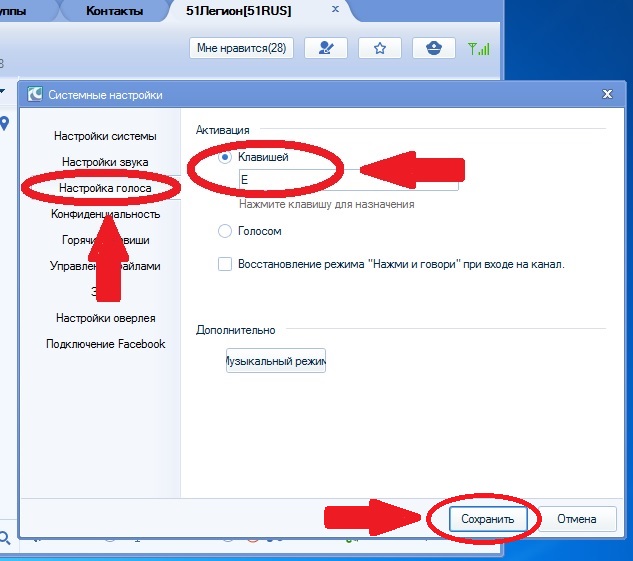Установка и настройка клиента
для голосового чата RaidCall.
1. Правила
RaidCall.
2. Установка.
3. Настройка.
Адрес
RaidCall: 5949750
1. Правила
RaidCall, сокращенно РК.
1. Ник игрока в РК должен полностью соответсвовать нику игрока в игре. Через пробел, в круглых скобках, указывается настоящее имя игрока.
Пример: ник (Имя)
2. Находиться в режиме on-line в РК одновременно с игрой WoT. Сначала зашел в РК, потом зашел в игру.
3. Если игрок отошел на долгое время или свернул игру, то ему необходимо перейти в соответствующую комнату в РК – "отошел", чтобы к вам не было претензий.
4. Находясь в РК, игрок должен полностью соблюдать статью III Устава Клана и в частности пункты 2.6., 3.1., 3.2., 3.6.
2. Установка программы.
Для начала скачиваем установочный файл с официального сайта (ссылка)
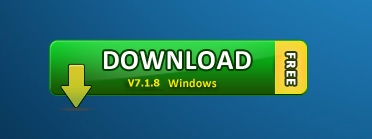
Жмем сохранить и ждем когда скачается программа.
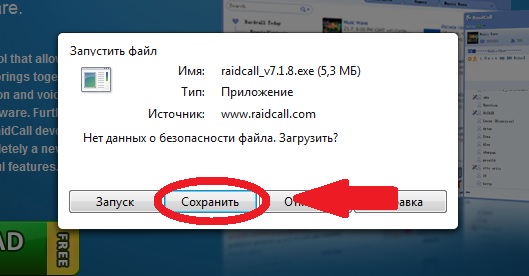
Запускаем скачавшийся файл, выбираем Русскую версию и жмем ОК.
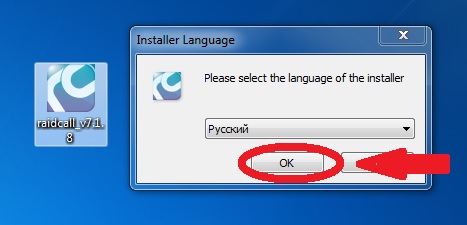
Жмем Далее.
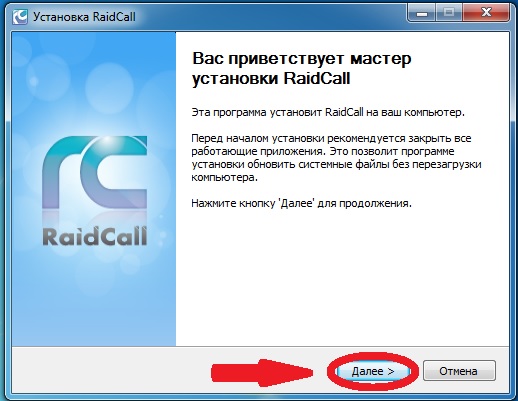
Соглашаемся с условиями лицензионного соглашения и нажимаем Далее.
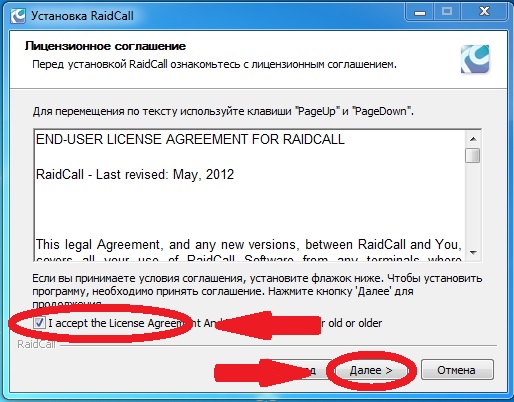
Выбираем в какую папку установить программу.
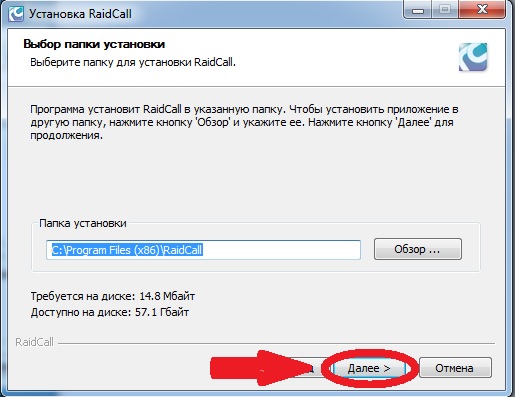
Нажимаем Установить и ждем когда программа установиться.
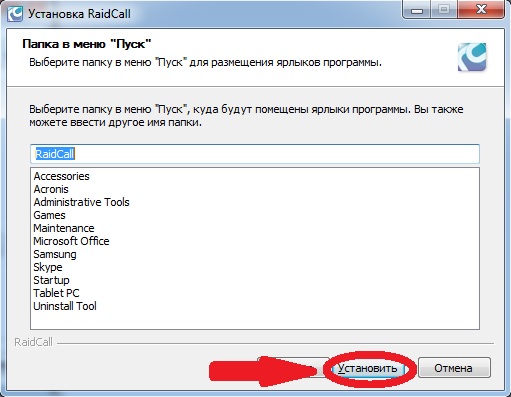
Жмем Готово.
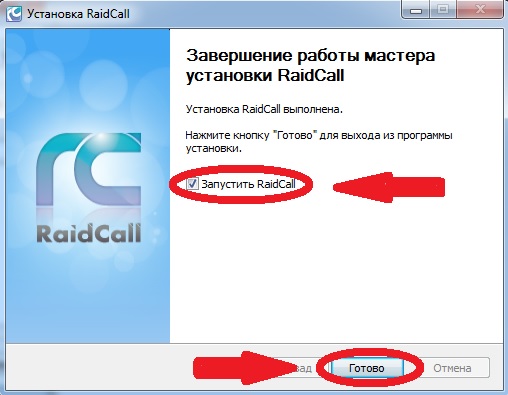
2. Настройка.
Если у вас нет аккаунта RaidCall, жмем - Я новичек, создать сейчас.
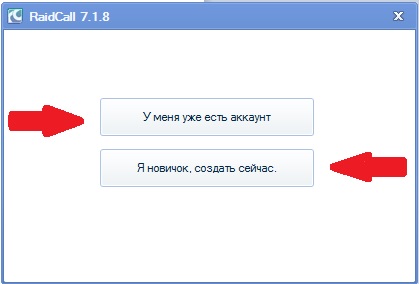
Вводим все необходимые данные и соглашаемся с условиями.
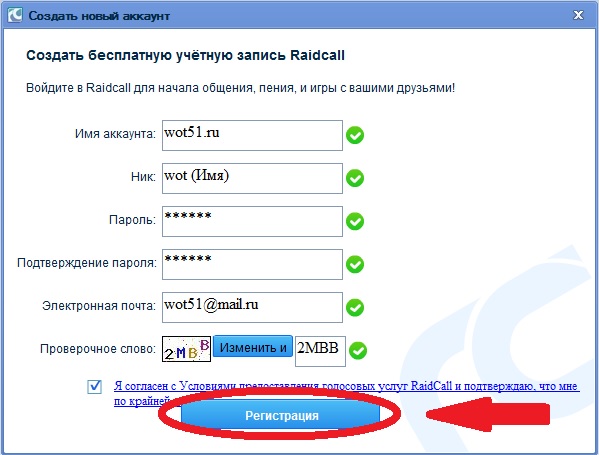
Водим свои данные и жмем Завершить.
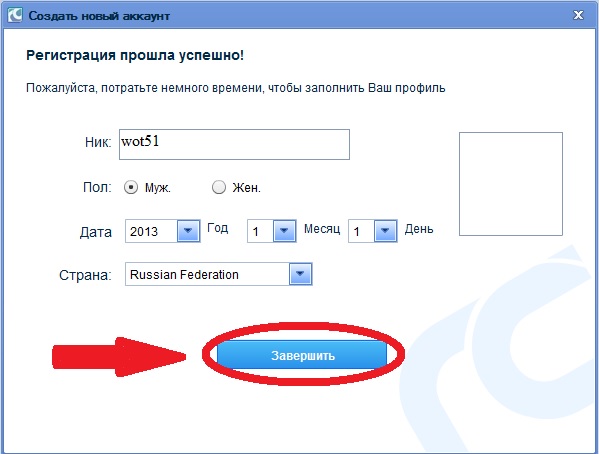
Вводим свой пароль, ставим галочку - Запомнить меня и жмем войти.
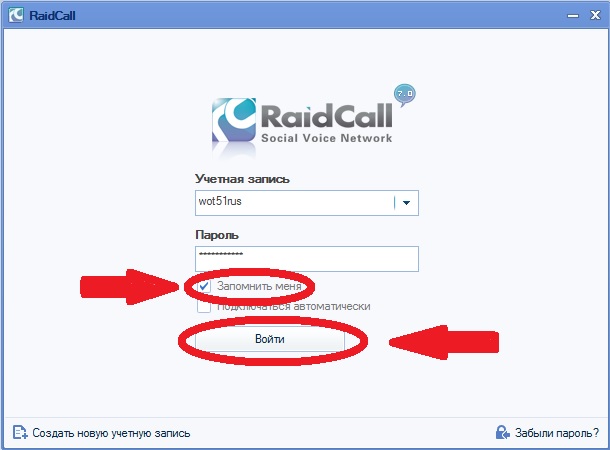
С помощью поиска находим необходимый вам канал.
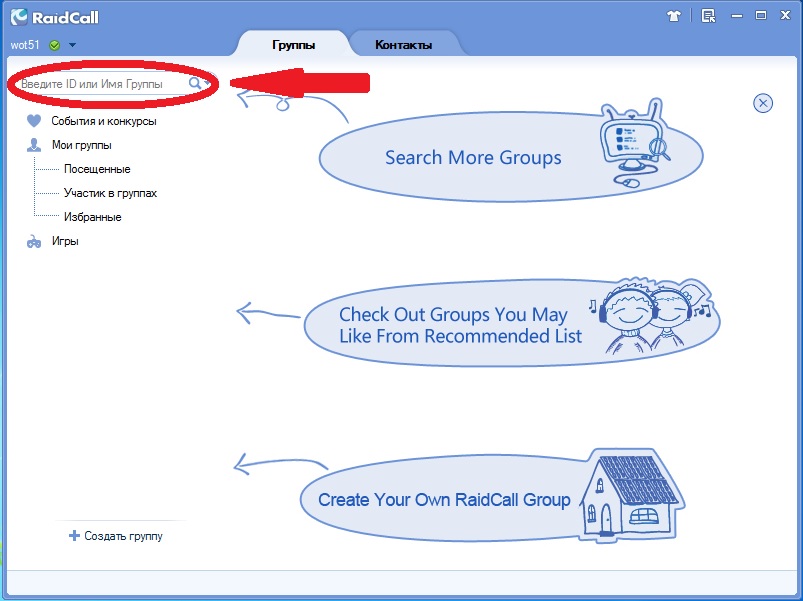
На нижней панели можно настроить громкость микрофона и динамиков. Слева выбираем команту.
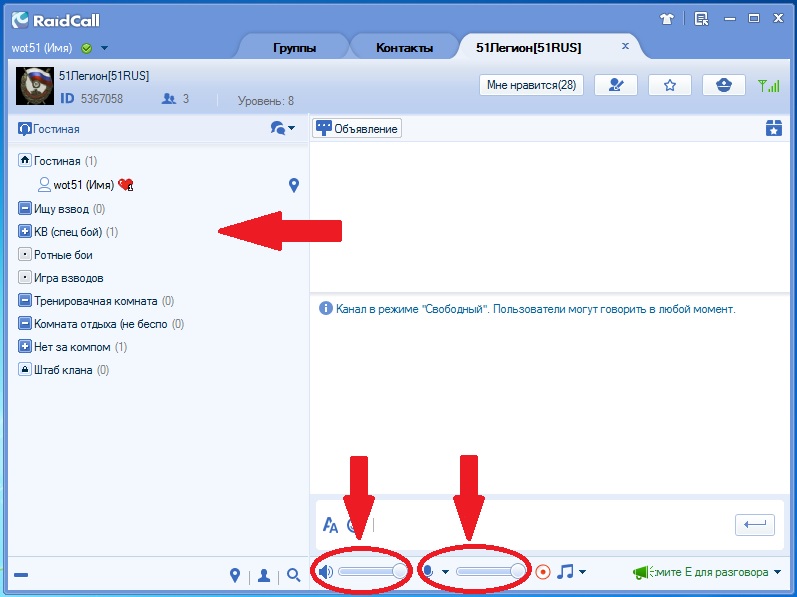
В правой верхней части программы нажимаем Настройки - Системные настройки.
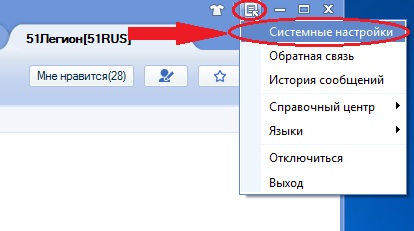
Во вкладке - Настройка голоса, выбираем на какую кнопку будет активация микрофона. Жмем сохранить.